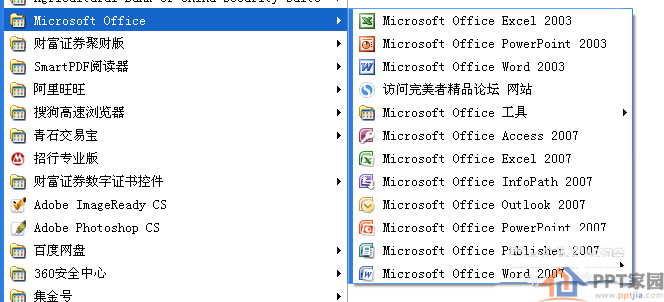- ppt图表怎么制作:蓝色扁平化商务PPT图表整套下载
- ppt背景图片大全:精美荷花荷叶鲤鱼PPT背景图片
- ppt图表制作教程:七张蓝色并列组合关系PPT图表下载
- ppt素材图片:30套彩色蔬菜水果矢量UI设计PT图标素材
下面的是PPT教程网给你带来的相关内容:
ppt怎么设置点击图片然后进入详细介绍:科技风格的PPT套路揭秘,以后谁都能制作了!
杰森发现大家都很喜欢科技感的PPT,事实上掌握了一些套路之后,可能这些PPT制作起来真的相当简单。
视频套路
这是什么意思,其实就是在PPT中加上一个动态的背景,这个背景基本上用PPT这个软件本身是极其不容易的ppt怎么设置点击图片然后进入详细介绍,所以一般会选择一个视频作为衬底。
像上图中的背景,其实就是一个视频,这样做的效果其实就是奔着科技感去的。如果单纯用色块蒙版之类的点缀,恐怕很难达到这样亮眼的效果。
但是这个步骤要怎么做,其实大概有两种方法:
1、直接页面中插入进行操作
2、将视频插入到母版页中,再选择板式
01页面中插入视频
这个操作应该是最主流的习惯了,也就是在我们的前端操作界面中,选择「插入」-「视频」-「PC上的视频」
建议图片放大查看
视频插入进来之后,有些情况可能需要手动拉满PPT页面。点击「播放」-开始选项中选择「自动」-视情况选择「循环播放,直到停止」
建议图片放大查看
视频步骤设置好之后,只需要简单排版就可以拥有一个让外行啧啧称奇的酷炫动态PPT页面。
02母版页中插入视频
此方法主要是方便前端页面的板式调用ppt怎么设置点击图片然后进入详细介绍:科技风格的PPT套路揭秘,以后谁都能制作了!,这样仅仅需要插入一次视频,便可以在多个页面里重复使用,以达到缩小PPT大小的目的。方法和直接插入视频差不多,但多了几个步骤。
点击「视图」-「幻灯片母版」进入母版页操作界面。

建议图片放大查看
在母版页中插入视频的方法与方法1中的步骤一样。插入视频后,切记「关闭母版视图」
建议图片放大查看
在普通界面的最左侧导航缩略图的地方,随便点击空白处或新建页面后右键,选中带有视频的母版页,即可成功调用。
建议图片放大查看
后面的步骤其实跟方法1中的内容一模一样了。
03视频去哪里找?
我推荐.co、、.co这些网站中有免费的也有付费的,当然肯定付费获得的视频无论是样式还是清晰度都是最为出色的。
国内也有相关的视频素材网站,但是经过筛选和测试,大多数肯定也是需要会员才行的,所以这里就不做推荐了。
可视化图表编辑
最近网上有这么一张图片,一张非常详细的数据可视化看板,看起来十分高大上对不对?事实上用这个网站直接就能一键制作了。
简单的拖拖拽拽一键替换样式,一键修改数据,一键修改文字。有了它,再小白的你也能做出让老板直呼“牛批!”的可视化图表出来!你如果不信,我给你录屏看看。
这个目前还不收费,并且我也用它制作过很多次,从操作体验上来说几乎是零门槛了。
学会使用渐变色
如果你也准备动手做一份科技风的PPT,那么你一定会发现“渐变”(可以是线条渐变、也可以是渐变填充色)是围绕着这种风格贯穿到底的。
渐变色的原理演示
如动图所示,这一功能可以点击插入形状的右键>设置形状格式>如果你需要做整个色块的渐变就选择弹出列表上的“填充”>“渐变填充”,如果你需要做边缘线条的渐变,就选择下面的“线条”>“渐变线”,这里的关键是“透明度”、渐变光圈位置(那个小卡钳样子)。数值调整的结果将影响渐变效果。
图片调色
我们可以直接将图片调成自己想要的颜色,其实PPT中自带的功能依然能满足我们大部分的需要。双击图片然后左上角的“颜色”>其他变体,如果最近使用的颜色中没有你需要的颜色,可以继续点击>“其他颜色”,即可。
用PPT自带的修改颜色还是有很大的局限性, 这个网站我已经说了好多次了,它很大程度上解决了这个问题。全局只需要设置两个十六进制的颜色码即可。
这么说显然有点太笼统了,那就举个例子看看:我在网上随便找了一张“机械鱼”的图片,但是如果用做PPT中,显然颜色和背景相当复杂,要是用在PPT里一定会对内容造成干扰。
我们根据自己的需要,仅仅需要修改两个颜色即可完成对图片的颜色再造:
以上操作大概花了我2秒钟的时间,我就调成了下面这幅图:
如果使用PPT自带的修改颜色,一定不会像这个网站上的颜色那么丰富,而且还能调整亮部和暗部。
好啦,本期内容就是这些,我们下一期再见吧~
积累了1000多天
大型PPT教·学·练·取的知识社群
还不赶紧弯道超车吗
感谢你支持pptjcw.com网,我们将努力持续给你带路更多优秀实用教程!
上一篇:怎么在ppt上加音乐:如何在ppt2016中插入背景音乐 下一篇:没有了
郑重声明:本文版权归原作者所有,转载文章仅为传播更多信息之目的,如作者信息标记有误,请第一时间联系我们修改或删除,多谢。